Windows 11 ve Windows 10 arasındaki temel farklar nelerdir?
Yayınlanan: 2021-07-062015'te piyasaya sürülmesinden bu yana Windows 10, Microsoft için büyük bir başarı oldu. Pek çok değişiklik ve özellik getirdi ve bilgisayarları kullanma şeklimizi değiştirdi. Şimdi, yeni Windows 11 işletim sisteminin piyasaya sürülmesiyle birlikte, birçok kişi bunun kullanıcı deneyiminde devrim yaratacağını düşünüyor.
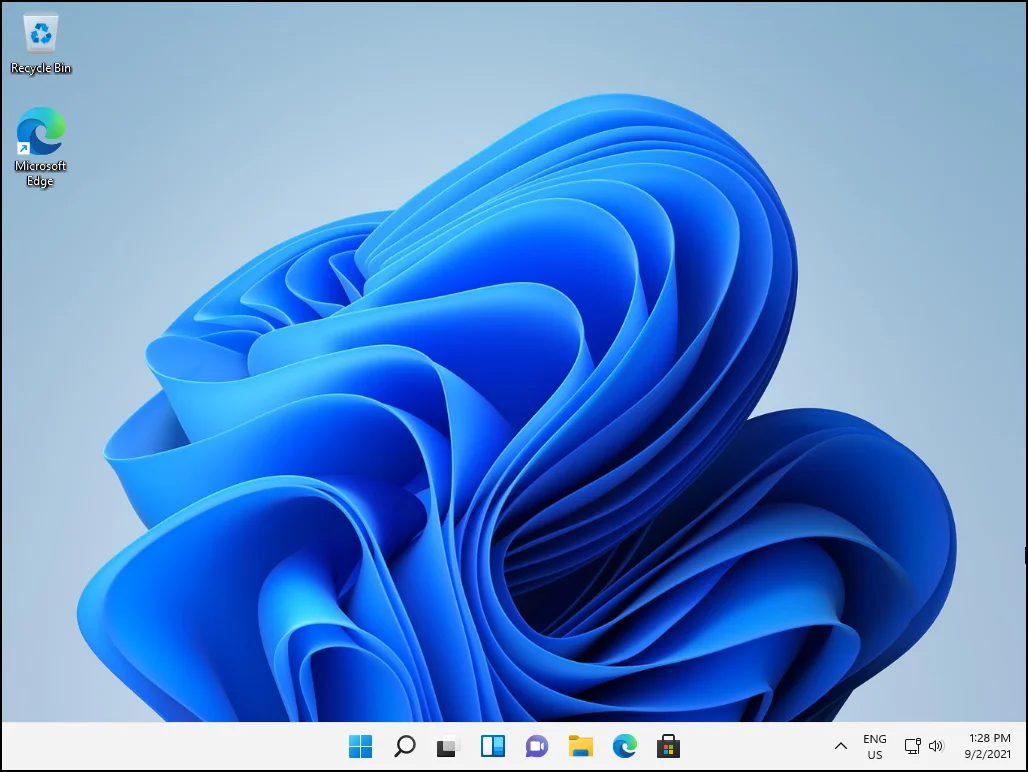
Beklendiği gibi, insanlar yeni Windows 11 işletim sistemini merak ediyor ve "Windows 10, Windows 11'den daha mı iyi?" gibi sorular soruyor. ve "Windows 11'e yükseltmeye değer mi?" Pekala, bugün tüm sorularınız cevaplanacak.
Windows 11 Nedir?
Windows 11, Microsoft'un mevcut işletim sistemi Windows 10'un yerini almak üzere tasarlanmış yeni Windows işletim sistemidir. Başlangıçta Microsoft, Windows 10'un Windows'un son sürümü olacağını belirtmişti, ancak Windows 11'in piyasaya sürülmesi aksini belirtiyor gibi görünüyor. Yeni Windows sürümü, birçok yönden öncekine benzer, ancak bir dizi yeni özellik ve geliştirme getiriyor.
İlk bakışta, Windows 11, kullanıcıların son altı yılda çok aşina olduğu Windows 10'un kullanıcı arayüzünden açıkça büyük bir ayrılmadır. Kullanıcılar için, yeni işletim sistemine ve beraberinde gelen yeni araçlara alışmadan önce biraz öğrenme eğrisi olabilir. Ancak Microsoft'a göre, Windows 11 sezgiseldir ve insanların "doğal bir şekilde düşünmesi, ifade etmesi ve yaratması" için daha fazla yol sağlaması bekleniyor.
Olumlu bir kayda göre, yeni işletim sistemi daha kaygan, harika bir tasarıma sahip, gelişmiş performans özellikleriyle geliyor ve Android uygulamalarını çalıştırabiliyor. Bu nedenle, Windows 11'in sizin için hangi yeni özelliklere sahip olduğunu öğrenmek istiyorsanız, şu ana kadar bildiklerimizi burada bulabilirsiniz.
Windows 11'in Windows 10'dan Farkları
Çalışmaların çoğu, gerçek özelliklerden ziyade arayüzün yeniden tasarlanmasını içeriyor; bu, Windows 11'in Windows 10'un tanıdık görünümünü ve hissini hala koruduğu anlamına geliyor. Yeni Windows sürümünün piyasaya sürüldüğünü açıklayan Windows şefi Panos Panay, Windows'u ailesiyle karşılaştırdı. ev, yani yıllar içinde yapılan tüm tadilat ve değişikliklere rağmen tanıdık kalıyor ve hala ev gibi hissettiriyor.
Microsoft'taki geliştiricilerin yeni Windows 11 işletim sistemi ile tam olarak başardıkları şey budur – eski ve tanıdık bir eve yeni ve canlandırıcı bir yaklaşım. Ve tıpkı Windows 10'da olduğu gibi, Windows 11'in Home ve Pro sürümü vardır ve Windows 11 Home'a yükseltmek için çevrimiçi bir hesapta oturum açmanız gerekir.
Peki, Windows 11'deki yenilikler neler?
Yenilenmiş Başlat Menüsü
Daha önce de belirttiğimiz gibi, yeni tasarım daha fazla kayganlık ve tutarlılık getiriyor. Windows kullanıcıları, önceki tüm Windows sürümlerinin sol köşesindeki Başlat düğmesinin konumlandırılmasına uzun süredir aşinadır. Ancak artık bu değişti ve ortalanmış simgelerin sol kenarında olmasına alışmak biraz zaman alacak. Açıkçası, Microsoft Chrome OS, macOS, Android ve iOS'tan ipuçları aldı. Bunca yıldan sonra böyle bir ayarlama yapmak kolay olmayacak. Neyse ki, Görev Çubuğu hizalama seçeneği, sol köşedeki Başlat düğmesini yapılandırmanıza olanak tanır.
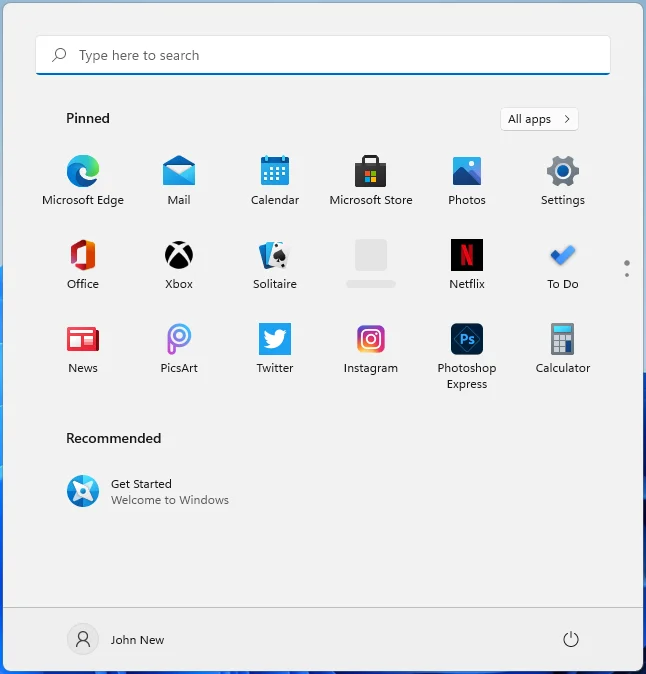
Artık canlı döşemeleri görmeyeceksiniz, ancak widget'lar işlevsellik açısından bunların yerini alacak. Bunun yerine bir başlatıcı var ve ayrıca son dosyalarınızı ve belgelerinizi de göreceksiniz. Yeni Başlat menüsü birçok kullanıcıyı farklı şekilde etkileyecektir - bazıları bundan hoşlanabilir ve diğerleri hoşlanmayabilir. Ancak Windows 11, kullanıcı deneyiminin basitleştirilmesine daha fazla eğiliyor ve yeni Başlat menüsü bu bakış açısına ön kapı görevi görüyor.
Microsoft, en çok kullandığınız ve muhtemelen ihtiyaç duyduğunuz araçları ve dosyaları vurgulayan minimalist bir öneri düzenine geçerek eski kaydırmalı uygulama menüsünü terk etmiş görünüyor.
Dosya Gezgini'ne Gelen Yeni Değişiklikler
Dosya Gezgini ise benzer ancak aynı zamanda farklı görünüyor. Microsoft, sol panel denetimlerini ve klasör simgelerini güncelledi ve şerit arabirimini bir komut çubuğuyla değiştirdi. Bu, daha az meşgul ve dikkat dağıtıcı kılan hoş bir değişiklik. Ayrıca, yönetmek istediğiniz dosyalar için daha fazla alan bırakır.
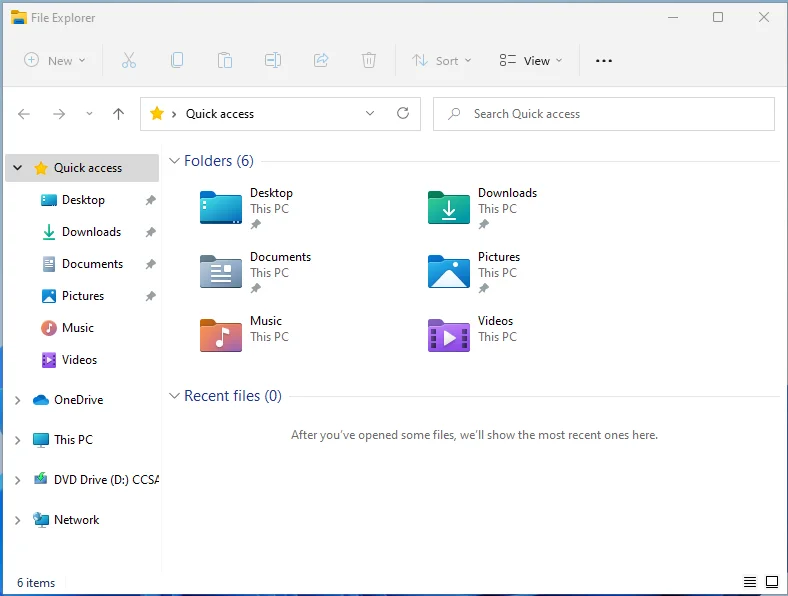
Aynı görüntüleme seçenekleri (liste, ayrıntılar ve farklı boyuttaki simgeler) kalır ve uygulamalarınız tarafından desteklenen yeni belgeler veya klasörler için sol üst köşede yeni bir "Yeni" düğmesi bulunur.
Merkezi Görev Çubuğu
En büyük ve en belirgin değişikliklerden biri, artık merkezileştirilmiş ve önceki sürümlere göre daha küçük olan görev çubuğudur. Yeni tasarım, macOS düzenine çok benziyor ve masaüstünün yarısını kaplıyor.
Windows 10'da görev çubuğu düğmeleri çok daha geniş olduğu için hangi programların çalıştığını açıkça görebilirsiniz. Yeni küçük görev çubuğu, birden fazla program çalıştıranlar için bazı zorluklar doğurabilir. Uygulama penceresinin küçük resmini görmek için farenizi düğmelerin üzerine getirmeye devam edebilir ve hatta belirli bir uygulama için en son belgelerin bir listesini veya diğer yaygın eylemleri görüntülemek için sağ tıklayabilirsiniz.
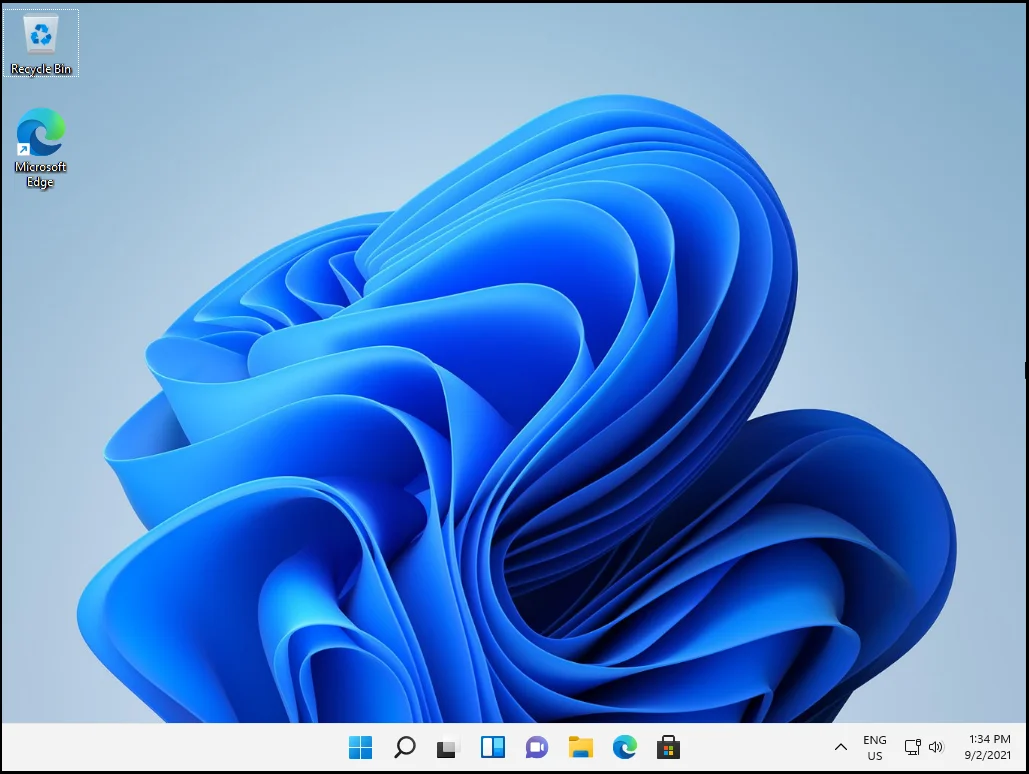
Microsoft Teams artık varsayılan olarak Görev Çubuğunda merkezi bir konuma sahiptir. Dünyanın uzaktan çalışmaya geçişi ve sanal toplantıların norm haline gelmesiyle, Teams'in daha fazla odaklanması mantıklı. Araçlar, sık kullandığınız araçların hızlı bir menüsünü oluşturmak için kolayca sabitlenebilen simgelerle değiştirilir.
Yapış Düzenleri ve Çoklu Görev
Windows 11, çoklu görev söz konusu olduğunda üstündür. Windows 10'da kullanıcı arabirimi, klavye kısayolları veya bağlam menüleri aracılığıyla pencereleri düzenleyebilir ve tutturabilirsiniz, ancak Windows 11 bunları bir arada gruplayarak, fare imlecinizi ekranda büyütme düğmesinin üzerine getirdiğinizde görünen Yapış Düzenleri biçiminde sunar. uygulamalarınız.
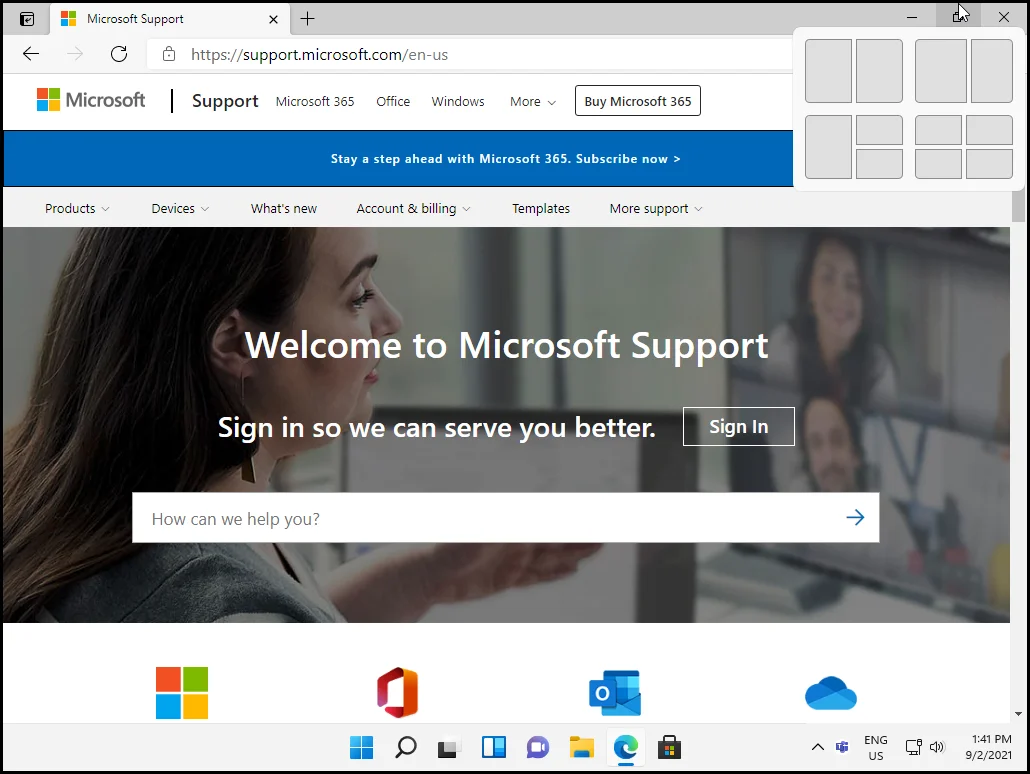
Tutturma Gruplarını ve Tutturma Düzenlerini Birleştirme, ekranınızı birden çok pencereyle nasıl kuracağınız konusunda daha fazla esneklik ve seçenek anlamına gelir. İşin güzel yanı, dizüstü bilgisayarınızı harici bir monitöre bağladığınızda Windows 11, uygulamalarınızı nereye yerleştirdiğinizi akıllı bir şekilde hatırlayacak ve böylece onlara kolayca geri dönebileceksiniz.
Yapış Düzenler özelliği, açık programlarınızı tam istediğiniz gibi ayarlamanıza olanak tanıyan çeşitli ızgara tabanlı düzen seçenekleriyle güncellendi. Önceden, pencereleri yalnızca yan yana gösterebiliyordunuz. Artık pencereleri yığılmış konfigürasyonlara, kadranlara ve üçlü pencereyi bir arada gruplandıran bir üçlüye yerleştirmeyi seçebilir ve benzer pencere boyutlarını veya kenar çubuklu bir merkezi paneli seçebilirsiniz; bu, beslemeleri ve sohbet uygulamalarını kaydırmak için mükemmel olabilir. .
Belirtildiği gibi, maksimum düğmenin üzerine geldiğinizde düzen seçimi görünür ve çalışan uygulamalarınızı nasıl görüntülemek istediğiniz konusunda size daha fazla seçenek sunar. Neyse ki, ekranın tam olarak yarısını doldurması için bir pencereyi yana yaslayabilirsiniz.
Ayrıca Windows 11, istediğiniz kadar sanal masaüstünüze sahip olmanızı sağlar. Sanal masaüstleri, iş, oyun ve okul gibi farklı etkinliklere uygun farklı çalışma ortamları oluşturmanıza olanak tanır. Bunun da ötesinde, artık her masaüstünü benzersiz ve farklı duvar kağıtları ve daha hızlı geçiş için grup projeleri ile özelleştirebilirsiniz. Windows 11, birden çok masaüstü arasında ileri geri hareket etmek için dört parmakla kaydırmayı kullanmanıza olanak tanır; bu, Mac kullanıcılarının bir süredir keyif aldığı bir şeydir.
Widget'lar
Yeniden boyutlandırabileceğiniz yeni Widget'lar çubuğu, esasen Windows 10 Başlat menüsünün canlı kutucuklarının yerini alıyor. Şu anda Windows 10'da bulunan Haberler ve İlgi Alanları görev çubuğu açılır penceresi benzer şekilde çalıştığından, bu tamamen yeni bir özellik değildir.
Widget'lar çubuğu, ekranınızın sol tarafından çıkan özel bir bölüme kaydırıldı ve widget'ları masaüstünüze sürükleyip bırakabilir veya başka bir yere sabitleyebilirsiniz. Geliştiriciler, hava durumu ve haber kutucuklarına ek olarak Windows 11 widget'ları aracılığıyla da katkıda bulunabilecekler.
Ayarlar Uygulaması
Ayarlar uygulaması yeni ve ilginç bir arayüz aldı. Hatırlayacağınız gibi, Microsoft bir süredir geleneksel Denetim Masası'ndan kurtulmaya çalışıyor. Windows 11 ile, Ayarlar uygulaması ile Denetim Masası arasında geçiş yapmanın tutarsızlığı neredeyse tamamen ortadan kalkıyor.

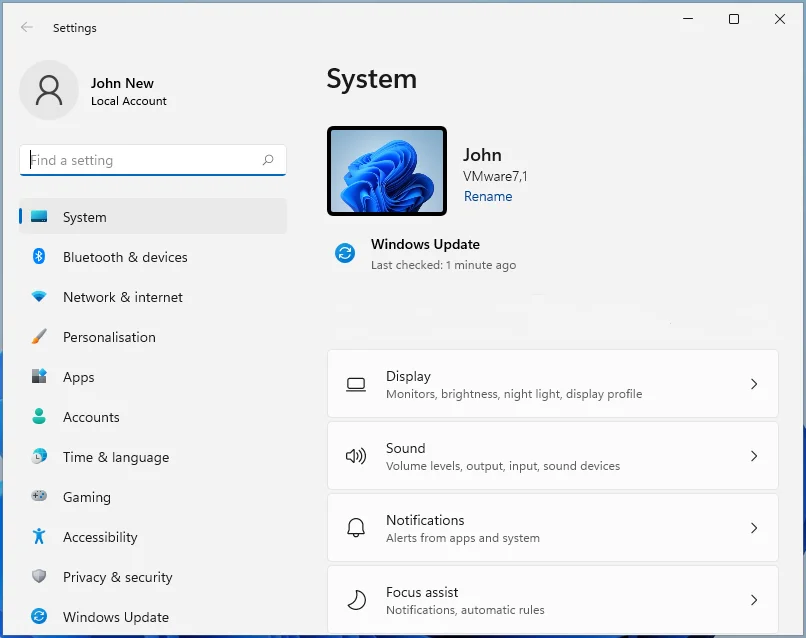
Yeni Ayarlar uygulamasının kullanımı daha kolaydır ve sol kenar çubuğundaki bir panel farklı ayarlar arasında hızla gezinmenizi sağlar. Bu, bölümlere girip çıkmanız gereken Windows 10'dan farklıdır.
Dokunma, Kalem ve Ses Desteği
Microsoft, giriş desteğinin genişletilmesinden de anlaşılacağı gibi, yeni Windows 11 işletim sisteminde Tablet modunu çok ciddiye alıyor gibi görünüyor. Kullanıcılar artık daha büyük dokunma hedeflerine ve görsel ipuçlarına erişebilecek ve pencereleri kolayca yeniden boyutlandırıp taşıyabilecekler.
Dokunma hareketleri geliştirildi ve görev çubuğundaki simgeler arasında daha fazla boşluk var. Windows 11 ayrıca dijital kaleminize dokunsal özellikler ekleyerek not almak veya çizim yapmak için kullanırken titreşimleri duymanızı ve hissetmenizi sağlar.
Windows 11, yazmayı kolaylaştırması gereken GIF'ler, emojiler, pano, el yazısı tanıma, sözcük önerileri ve tema özelleştirmesi ekleyen tam özellikli bir ekran klavyesiyle birlikte gelir. Ses girişi artık sesle yazma, gelişmiş ses tanıma ve otomatik noktalama özellikleri sunuyor, yani cümlelerinizin arasına “virgül” veya “ünlem işareti” koymanıza gerek yok.
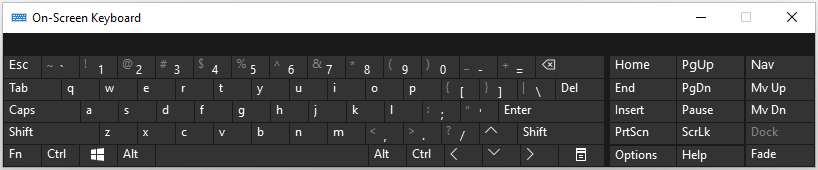
Bildirimler ve Hızlı Ayarlar
Eylem Merkezi, Bildirimler Merkezi ve Hızlı Ayarlar olmak üzere iki ayrı panele bölünmüştür. Bildirimler artık, bazı mobil uygulama simgelerinde olduğu gibi daire içine alınmış sayılar olarak görünüyor ve kaç tane bildiriminiz olduğunu gösteriyor. Dokunmatik kullanıcılar, bildirim panelini görmek için sağdan kaydırabilir.
Wi-Fi, pil veya hoparlör simgesine tıkladığınızda veya üzerine dokunduğunuzda Hızlı Ayarlar paneli açılır. Burada, varsayılan olarak görüntülenen Wi-Fi, Pil tasarrufu, Odak yardımı, Erişilebilirlik ve Uçak modu düğmelerini bulacaksınız. Ekran parlaklığı ve hoparlör ses seviyesi için kaydırıcılar da vardır. Hızlı Ayarlar panelinde görünmesini istediğiniz düğmeleri özelleştirmek için kalem simgesine tıklayın veya dokunun.
Microsoft Store, Android Uygulamalarını Aldı
Microsoft Store artık şık ve yeni bir tasarıma sahip ve biraz hafif hissediyor. Arama gibi temel işlevler, Windows 10'da olduğu gibi bozulmuyor gibi görünüyor. Mağaza, geliştiricilerin win32 geleneksel masaüstü uygulamaları göndermesine bile izin veriyor. Microsoft Store, şimdi mağazada görünen Zoom, Canva ve OBS Studio gibi uygulamalarla kitaplığını genişletti ve Adobe Creative Suite gibi uygulamaların ve daha fazlasının yakında geleceğini vaat ediyor.
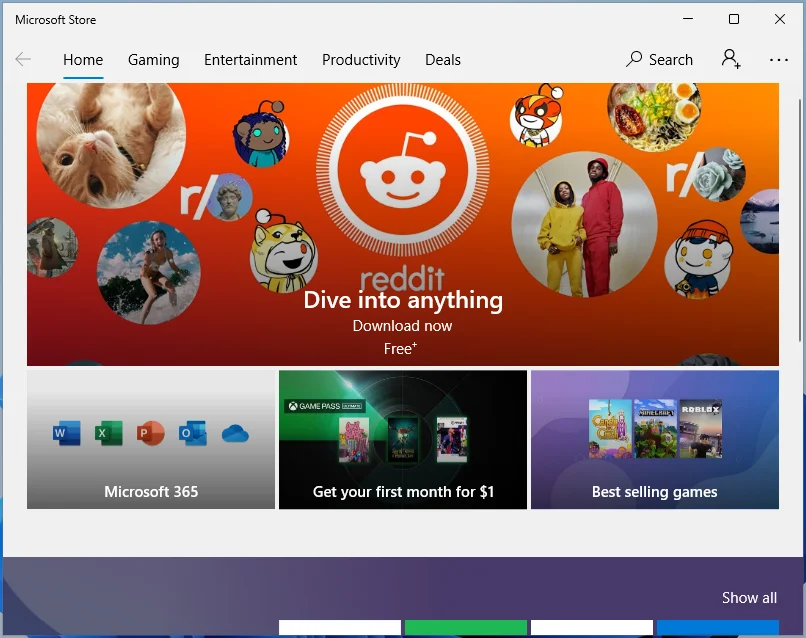
Windows 11'deki bir diğer büyük değişiklik, Android uygulama desteğinin eklenmesidir. Artık Android uygulamalarını masaüstünüzde, Snap Layouts, klavye, dokunmatik yüzey veya fare ile kullanılabilecek ayrı bir pencerede çalıştırabilirsiniz - temel olarak Windows ile her etkileşimde bulunduğunuz şekilde. Verimliliğinizi artırmak için, tıpkı diğer programlarda yaptığınız gibi, görev çubuğuna ve Başlat menüsüne uygulamalar da ekleyebilirsiniz.
Android uygulamaları Microsoft Store'da mevcut olacak - ancak bu, Microsoft Store içinde çalışan Amazon Appstore ile veya yandan yüklenmiş bir APK olarak yapılacak bir ortaklık aracılığıyla olacaktır.
PC Oyun Yükseltmeleri
Kaputun altında Microsoft, PC oyunlarını geliştirecek bazı etkileyici yükseltmeler yapıyor. Yeni Xbox uygulaması artık Windows 11'e entegre olarak gelecek ve Xbox Game Pass'ten Age of Empires IV ve Halo Infinite gibi oyunları indirip kurmayı çok daha kolay hale getirecek.
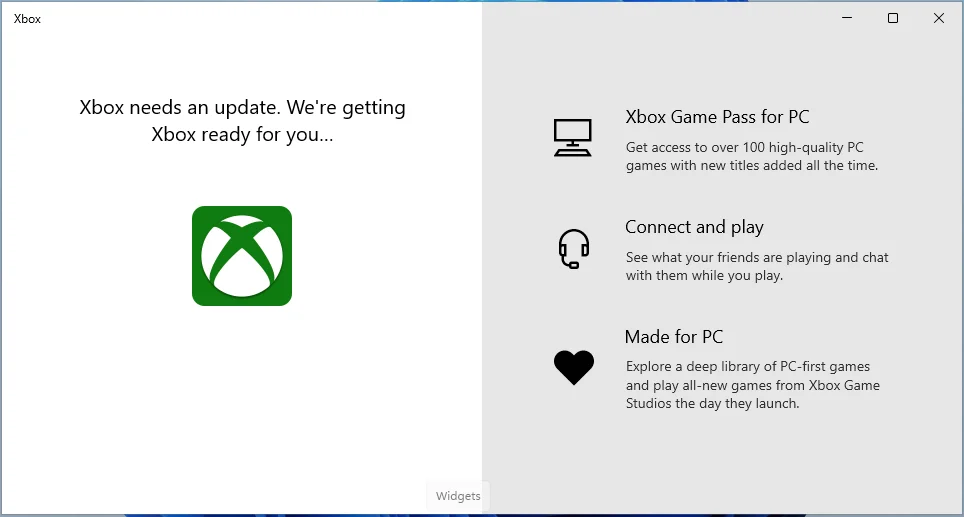
Yükseltme ayrıca, HDR desteği olmayan oyunları otomatik olarak iyileştiren Otomatik HDR'yi de sunar. Pil ömründen tasarruf etmek amacıyla gerekli olmadığında 120 Hz ekranlı PC'lerde ekranın yüksek yenileme hızlarını dinamik olarak azaltan Dinamik Yenileme Hızı da dahildir. Diğer bir yeni teknoloji ise, CPU'yu atlayarak ve grafik belleğinin doğrudan yüklenmesine izin vererek oyun yükleme sürelerini iyileştirmesi beklenen DirectStorage'dır.
Windows 11'i Beklemeli miyim?
İnsanlar hevesle piyasaya çıkmasını beklerken, “Windows 11 ücretsiz bir yükseltme mi?” Diye merak ediyor olmalısınız.
Eh, kısa cevap evet. Windows 11'e ücretsiz olarak yükseltebilmelisiniz. Microsoft'a göre, donanım gereksinimleri o kadar düşük ki herhangi bir yeni bilgisayar bunları karşılayabilir. Ancak, birkaç uyarı var. Bilgisayarınızın Microsoft'un PC Sağlık Kontrolü uygulamasındaki testleri geçmesi gerekir.
Test ettiğimiz Windows 11 işletim sistemi beta aşamasında ve resmi sürüm bu yıl içinde yayınlanacak. Ve farkında olabileceğiniz gibi, Windows yükseltmeleri geçmişte uyumluluk sorunlarına sahipti. Yapmanız gereken akıllıca şey, PC'nize yüklemeden önce Windows 11'in kararlı hale gelmesini beklemektir. Windows 10 ile çalışmayı tercih ederseniz, Microsoft, işletim sisteminin 2025'e kadar destekleneceğini söylüyor. Bu size Windows 11'i tanımanız için yeterli zaman ve ayrıca tüm hataların düzeltilmesi için yeterli zaman sağlar.
Peki, Windows 11'e yükseltmeye değer mi? Eh, herkes yeni yüz germe ve özellikleri beğenmeyecek. Ancak Windows 11, Windows 10'dan etkileyici bir yükseltmedir ve daha az dağınık görünür. Görev çubuğundan Cortana, canlı döşemeler, Tablet Modu, Zaman Çizelgesi ve Cüzdan dahil olmak üzere Windows 11'de birkaç şeyin eksik olduğunu belirtmek önemlidir. İyi haber şu ki, kaldırılan özelliklerin çoğu muhtemelen kullanmadığınız şeylerdir ve bu nedenle onları kaçırmazsınız bile.
Windows 11, Windows 10'dan Daha İyi mi?
Şimdi asıl soru, Windows 11'in Windows 10'dan daha iyi olup olmadığıdır. Önizleme yapısı, Windows 10'un tam bir dönüşümünü göstermemekle birlikte bazı önemli iyileştirmeler gösteriyor. Microsoft, güncellemelerin daha küçük ve daha az müdahaleci olacağını ve işletim sisteminin daha iyi güvenlik sunmasının beklendiğini söylüyor. .
Ayrıca Windows 11, Snap Grupları ve Snap Düzenleri sayesinde monitörden dizüstü bilgisayara geçişi kolaylaştıran daha iyi sanal masaüstü desteğine sahiptir. Oyun, HDR ve DirectStorage gibi yeni teknolojilerle de geliştirildi.
Bununla birlikte, Windows 11'in hala hazırlanmakta olduğu açık ve son sürüm oldukça farklı görünebilir. Bu nedenle, şu anda önizleme yapısında bulunmayan yeni özellikleri görmeyi bekleyebiliriz.
Bilgisayarınızı Nasıl Optimize Edebilirsiniz?
Artık yeni Windows 11 işletim sisteminden ne bekleyeceğiniz konusunda temel bilgilere sahip olduğunuza göre, bilgisayarınızın en iyi şekilde çalışmasını nasıl sağlarsınız? Cevap Auslogics BoostSpeed'dir. Bu, özellikle sisteminizin performansını artırmak için tasarlanmış çok sayıda özelliğe sahip çok yönlü bilgisayar optimizasyon yazılımıdır.

Auslogics BoostSpeed ile PC Sorunlarını Çözün
BoostSpeed, PC'nizi temizlemenin ve optimize etmenin yanı sıra gizliliği korur, donanım sorunlarını teşhis eder, hızı artırmak için ipuçları sunar ve çoğu PC bakım ve servis ihtiyacını karşılamak için 20'den fazla araç sağlar.
Program, PC gereksiz dosyalarından kurtulur, kayıt defterini temizler, sürücülerinizi birleştirir, başlangıç öğelerini devre dışı bırakır ve gereksiz uygulamaları ve dosya kopyalarını kaldırır. Başka bir deyişle, sisteminizin ince kalmasına yardımcı olur ve daha hızlı çalışmasını ve daha hızlı yanıt vermesini sağlar.
Başlatıldığında, araç sisteminizi tarar ve hız düşürme sorunlarını kontrol eder. Ardından sistem ayarlarını değiştirerek ve geçici dosyaları, girişleri veya anahtarları silerek otomatik düzeltmeler uygular. BoostSpeed ayrıca daha hızlı indirme ve yüklemeler ile sorunsuz gezinmeyi sağlamak için internet bağlantı hızlarını da ayarlar.
Sürekli en iyi performans için, aracın sisteminizin ayarlarını gerçek zamanlı olarak kontrol etmesine ve ince ayar yapmasına izin vermek için otomatik zamanlamayı ayarladığınızdan emin olun. Bu sadece kullanışlı olmakla kalmaz, aynı zamanda sürekli olarak kusursuz bir bilgisayar deneyiminin keyfini çıkarabilmeniz için sorunsuz performans sağlar.
